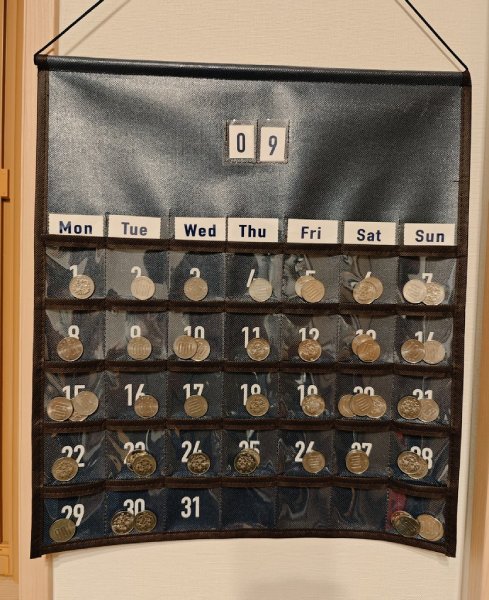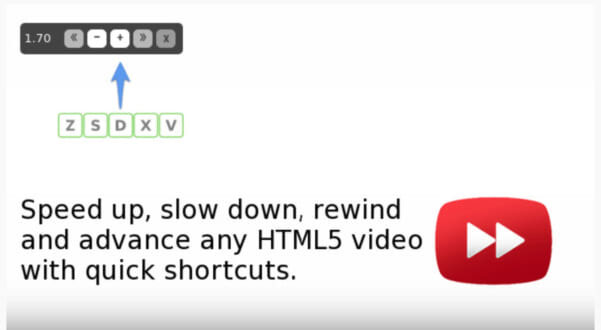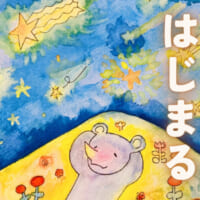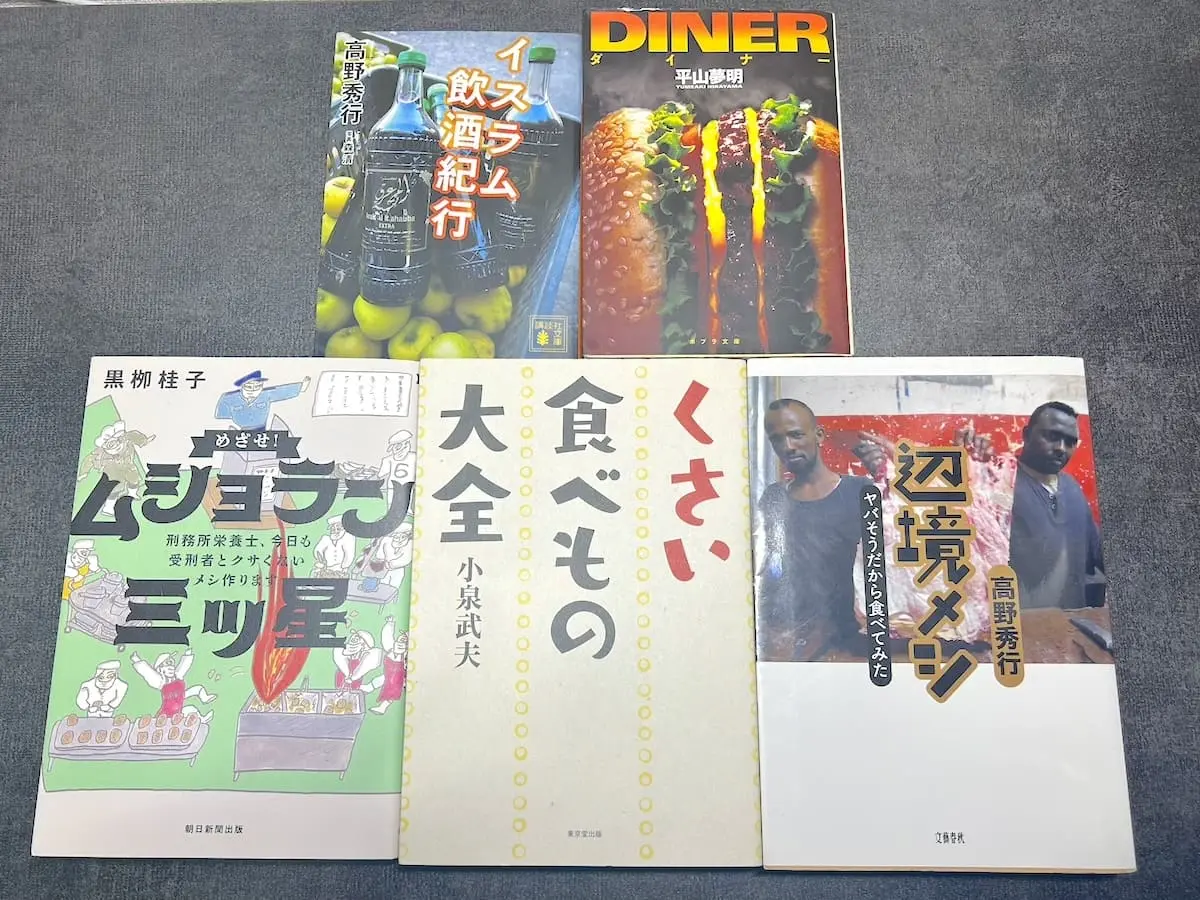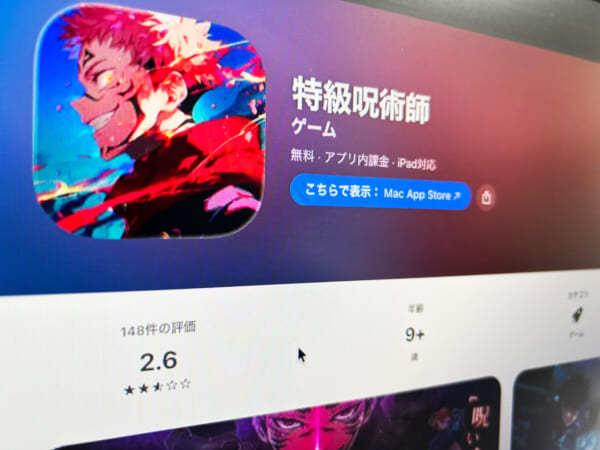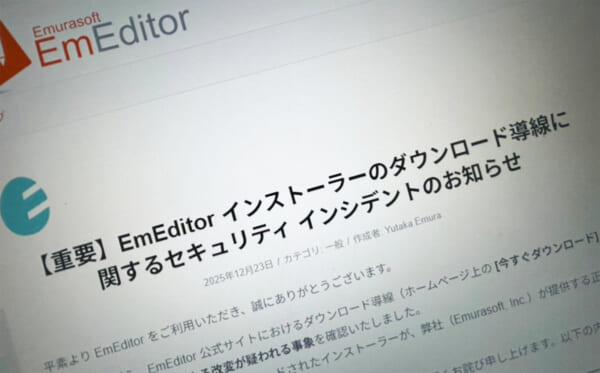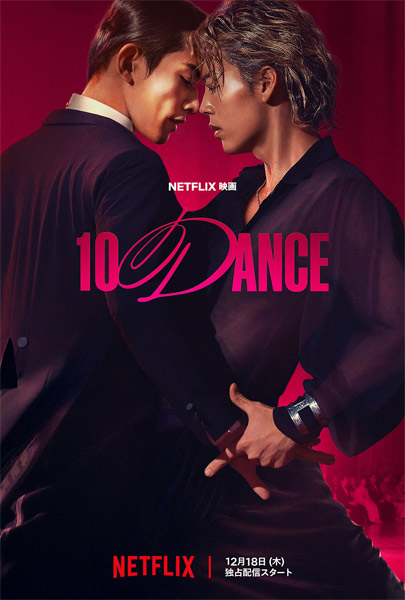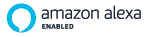こんにちは、深水英一郎です。
今日は「動画の倍速視聴とその使いこなし方」についてご案内。
いきなりですが、ここで質問です。60分の動画を1.5倍速で観たら、何分で終わるか、ご存知でしょうか。
答えは
60 ÷ 1.5 = 40分
です。
3分の2に短縮でき、20分節約になるのですね。知ってるよ~って方も多いと思いますが、改めて考えると、いやはやこの20分って、結構大きいですよね。
通常、60分ドラマを2本観ると120分かかります。しかし1.5倍速で観ると、なんと120分で3話分観ることができてしまいます。
改めて考えるとこれすごくないですか? まるで時間を操っているような。
この短縮される時間、毎回上記を計算するのもよいですが、主だった数字を眺めておいて、どのくらい時間短縮できるかなんとなく感覚を掴んでしまうと、なにかと役に立ちます。
というわけで、並べてみます。
■ 動画倍速の「なんとなく覚えておくとよい数字」
自分がよく観る動画の長さをみつけて、どのくらい時間を短縮できるのか、実際に確認してみてください。
● 23分の動画の場合(アニメは23分程度のものが多い)
1.25倍速→18分
1.5倍速→15分
1.75倍速→13分
2倍速→12分
● 45分の動画の場合(米国ドラマは45分程度のものが多い)
1.25倍速→36分
1.5倍速→30分
1.75倍速→26分
2倍速→23分
● 60分の動画の場合(日本のドラマは50分~60分程度の尺のものが多い)
1.25倍速→48分
1.5倍速→40分
1.75倍速→34分
2倍速→30分
● 120分の動画の場合(映画は120分程度のものが多い)
1.25倍速→96分
1.5倍速→80分
1.75倍速→69分
2倍速→60分
※小数点以下は四捨五入。
いかがでしょうか。2時間の映画を1.5倍速にしたら80分ぐらいで観終わるな、ってのをなんとなく把握しておくと、めやすになるかと思います。
■ 倍速視聴のコツ
ここで速度可変で観る「倍速視聴」「時短視聴」のコツを少々。
大事なのは、まずはなにより自分にとっての観やすいスピードを見つけ出すことだと思います。そのため、いろんな再生速度を試してみてください。無理に高速にする必要はありません。あくまで「自分に最適」が重要です。
ちなみに、私はこれぐらいの速度で観ています。
・セリフが多い場面は1.2倍~1.3倍
・通常1.5倍~1.8倍
・要素が少ない場面は2倍
ききとりにくい場面や話が難解な場面は10秒戻しなどを使って見直したり、一時停止してじっくり考えながら観ると良いと思います。慣れてくると、1.2~1.3倍程度の速度では、再生スピードを上げているということに気づかなくなります。
最近は、邦画でも字幕を表示させることができるサービスがあります。邦画の場合でもあえて字幕を表示すると、スピードを上げて視聴しやすくなります。もし聞き取りにくいセリフがあっても字幕で補完できるためです。
ニュース番組や実用動画は高速再生もしくはスキップをガンガン使って飛ばしながら観たい部分を探し、注目のテーマはゆっくり観る、という形で緩急をうまくつけるのがコツです。
時短のために、興味ない部分にかける時間はできるだけ減らし、観るべき部分はしっかりみる。あらゆる動画に対してこの緩急がつけられるようになってきた、というのが進化であり利点だと思います。
みなさんの動画視聴ノウハウも是非教えてください。
■ 倍速視聴のための拡張機能を活用する
視聴速度に緩急をつけるための、ブラウザ用拡張機能があります。それを使えば動画再生を自在にコントロールできるようになります。試してみてください。YouTube、Netflix、Disney+、Amazon Prime Video、Hulu、Udemyなどの動画再生スピードを細かくコントロールしたり、10秒スキップができるようになるChrome拡張です。
再生速度調整のためのショートカットを覚えましょう。
Dキーで速度アップ、Sキーで速度ダウンです。
Xキーで10秒送り、Zキーで10秒戻し。
まずはこれだけ覚えるだけで自在に操作できます。
その他のショートカットキーもありますので、設定画面で確認してください。
上記キーでの速度変化や、スキップさせる秒数なども細かく設定できます。NetflixやYouTubeなど、倍速再生機能を標準で装備している動画プラットフォームもでてきていますが、操作方法が統一されているのがこの拡張機能の利点です。
YouTube、Netflix、Disney+、Amazon Prime Videoなどの動画や、その他ブラウザ上で再生されるさまざまな動画の再生スピードを同じショートカットでコントロールできるようになるので、非常に便利。
● Video Speed Controller(Chrome拡張機能)
● Video Speed Controller(Firefox拡張機能)
https://addons.mozilla.org/ja/firefox/addon/videospeed/
■ 自分の動画視聴スタイルをみつけよう
サブスク動画プラットフォームや動画共有サイトの繁栄により、観きれないほどの膨大なコンテンツにいつでもどこからでもアクセスできる世の中になりましたので、私達の映像の視聴スタイルも大きく変化しつつあります。
製作者側の意図した視聴速度で観るということもできますし、自宅で倍速やスキップを駆使してより多くのコンテンツを観たり、スマホを使って出先でチェックしたい動画をつまみ観ることもできるわけです。
それぞれが、自分に合った動画視聴のスタイルを見つけ出し、映像作品を楽しむことができる、素晴らしい時代です。ぜひあなたも、自分に合った視聴スタイルをみつけてみてください。
(了)
【深水英一郎 プロフィール】
作った人に作品を紹介してもらう「きいてみる」を企画中 https://kiitemiru.com/
インターネットの本屋さん「まぐまぐ」を個人で発案、開発運営し「メルマガの父」と呼ばれる。Web of the Yearで日本一となり3年連続入賞。新しいマーケティング方式を確立したとしてWebクリエーション・アウォード受賞。未来検索ブラジル社元代表を務めニュースサイト「ガジェット通信」を創刊、「ネット流行語大賞」やMCN「ガジェクリ」立ち上げ。シュークリームが大好き。
※文中の画像はVideo Speed Controller拡張機能のウェブサイトより引用